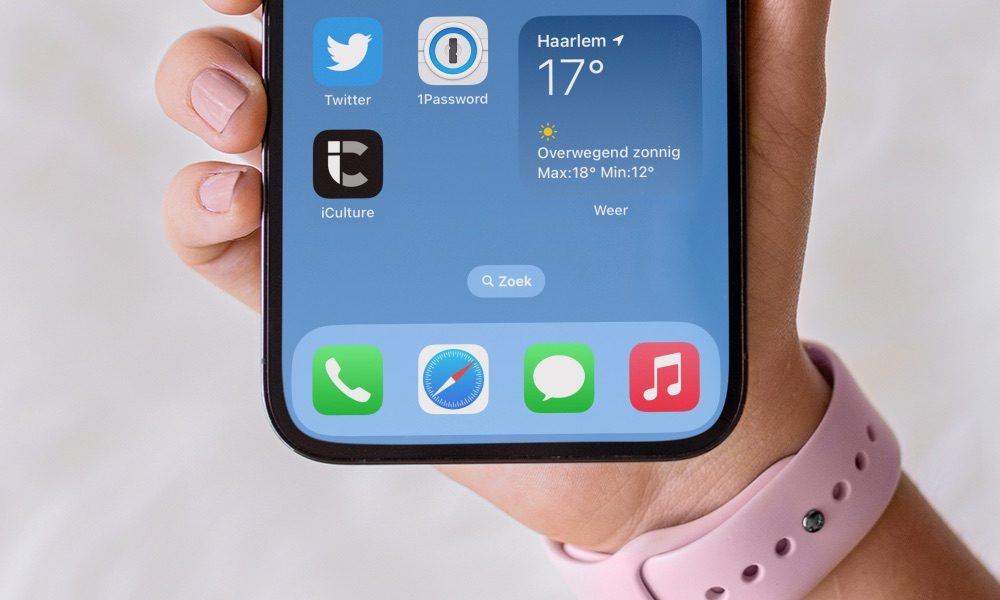
Spotlight is een stuk slimmer geworden in iOS 16 met deze 7 verbeteringen
Spotlight is de algehele zoekfunctie van je iPhone, iPad en Mac. Het is een snelle manieren om te vinden wat je zoekt, apps te starten en meer. De functie zoekt lokaal op je toestel, maar ook via het web. Ieder jaar voert Apple een aantal handige verbeteringen door en dit jaar komt er ook weer wat nieuws in Spotlight in iOS 16, iPadOS 16 en macOS Ventura. Er is een nieuwe manier om Spotlight te activeren, de functie wordt slimmer en mooier en op de Mac komt er ook nog een nuttige extra mogelijkheid bij.
- Spotlight-knop op beginscherm
- Snelle acties met Spotlight
- Afbeeldingen zoeken in apps
- Rijkere resultaten
- Quick Look voor bestanden
- Slimmere suggesties
- Live Activities
#1 Spotlight-knop op je iPhone-beginscherm
Beschikbaar in: iOS 16
Misschien is het je meteen al opgevallen als je het beginscherm van iOS 16 bekijkt: de nieuwe Spotlight-knop onderaan. Op de plek van de beginschermpuntjes staat voortaan standaard een Zoek-knop. Je hoeft hier alleen maar op te tikken om Spotlight te openen, wat net even wat sneller is dan naar beneden vegen op het beginscherm. Overigens verandert de Zoek-knop weer in puntjes (maximaal drie) zodra je tussen beginschermen veegt. Vind je het toch vervelend? Dan kun je dit eenvoudig via de instellingen uitschakelen via Instellingen > Beginscherm > Toon Spotlight. Lees ook onze tip over de Zoek-knop verbergen.
Wat je misschien ook opvalt, is dat de zoekbalk van Spotlight nu niet meer helemaal bovenaan staat, maar meteen boven je toetsenbord. Je ziet daardoor makkelijker wat je intypt.
#2 Snelle acties met Spotlight
Beschikbaar in: iOS 16, iPadOS 16, macOS Ventura
Spotlight heeft ook een nieuwe fucntie gekregen. Met de nieuwe snelle acties kan je namelijk meteen taken uitvoeren door te typen. Het is daarmee een soort getypte versie van Siri. Denk aan het starten van een timer of het inschakelen van een focus. Typ het woord Timer en er verschijnt een knop waarmee je meteen een timer kan starten en het aantal secondes kan invullen. In feite maak je hier gebruik van standaard Siri Shortcuts. Apple maakt het ook mogelijk om je eigengemaakte Siri-opdrachten van de Opdrachten-app te starten. Je hoeft dus alleen maar te typen, zonder dat je ook maar iets tegen Siri hoeft te zeggen.
#3 Afbeeldingen zoeken in meer apps
Beschikbaar in: iOS 16, iPadOS 16, macOS Ventura
Spotlight kan vanaf iOS 16 en macOS Ventura ook naar afbeeldingen zoeken die in meer apps staan dan alleen de Foto’s-app. Denk aan afbeeldingen in Berichten, Notities en de Bestanden-app. Je kan zoeken op locatie, maar ook op personen of objecten die in foto’s te zien zijn. Dankzij Livetekst kan Spotlight ook tekst in foto’s doorzoeken, al werkt deze functie helaas niet in het Nederlands.
Op de Mac kan Spotlight afbeeldingen op het web zoeken, als een soort alternatief voor Google Images. Helaas werkt dit niet in het Nederlands, maar wel in talen als Engels, Duits, Frans en Spaans.
#4 Rijkere resultaten met meer info
Beschikbaar in: iOS 16 (verbeterd), iPadOS 16 (verbeterd), macOS Ventura (toegevoegd)
Als je informatie zoekt over een bedrijf, een artiest of een sportcompetitie, worden de resultaten nu mooier weergegeven met meer informatie. In macOS Ventura komen de rijkere resultaten voor het eerst naar Spotlight, terwijl dit op de iPhone en iPad uitgebreid is naar bedrijven, sportcompetities en teams. De mooiere weergave laat bijvoorbeeld algemene informatie zien, met een algemene uitleg, wanneer het opgericht is en de bijbehorende social media accounts. Een voorbeeld: zoek je in iOS 15 naar Eredivisie, dan krijg je meteen de recente sportuitslagen. In iOS 16 zie je het volledige klassement en algemene informatie.
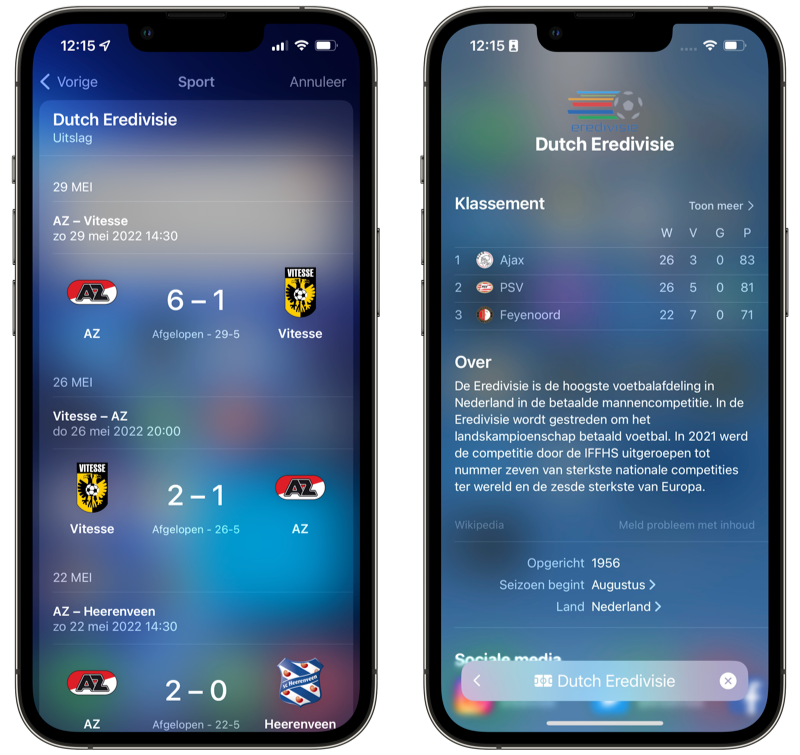
iOS 15 vs iOS 16
#5 Quick Look voor bestanden
Beschikbaar in: macOS Ventura
Op de Mac krijg je vanaf macOS Ventura de optie om een voorvertoning te bekijken van bestanden, rechtstreeks vanuit Spotlight. Als je naar een bestandsnaam zoekt en deze highlight met de cursor of pijltjestoetsen, kun je op de spatiebalk drukken om een snelle weergave te krijgen. Je kent deze functie al van de Finder en van bestanden op je bureaublad, maar werkt nu dus ook rechtstreeks vanuit Spotlight.
#6 Slimmere suggesties van Siri
Beschikbaar in: iOS 16, iPadOS 16
Zodra je Spotlight opent, verschijnen er meteen zoeksuggesties op het scherm. Deze zijn afkomstig van Siri, zodat je zonder te hoeven typen een zoekactie kunt starten of taken uit kunt voeren. Deze zoeksuggesties zijn volgens Apple een stuk slimmer in iOS 16 en iPadOS 16, omdat er meer naar context gekeken wordt. Je ziet bijvoorbeeld je recente zoekacties, maar ook zoekacties en taken die op dat moment handig zijn. Denk aan het starten van een navigatie naar de locatie van je volgende agenda-afspraak.
#7 Live Activiteiten vanuit Spotlight
Beschikbaar in: iOS 16, iPadOS 16
Live Activiteiten zijn nieuw in iOS 16.1. Dit zijn een soort uitgebreide meldingen, waarmee je een live gebeurtenis kan volgen vanaf het toegangsscherm. Denk aan een voetbalwedstrijd of de status van je pakketje of je bestelde taxiritje. Deze functie komt pas later dit jaar beschikbaar en is dus niet meteen beschikbaar in iOS 16.
De Live Activiteiten komen ook naar Spotlight en het Dynamic Island voor het volgen van sportwedstrijden. De ondersteuning hiervoor zal nog beperkt zijn. Zo kan je een Live Activity starten voor de National Basketball Association en de Engelse Premier League. Ook komt er ondersteuning voor Major League Baseball in de VS, Canada, Australië, het Verenigd Koninkrijk, Brazilië, Mexico, Japan en Zuid-Korea. Ontwikkelaars van sport- en voetbalstanden-apps kunnen hun eigen Live Activiteiten maken, zodat het ook met jouw favoriete sportcompetitie werkt.
Meer over iOS 16
iOS 16 is de grote update voor de iPhone in 2022. Wil je weten of jouw iPhone geschikt is voor iOS 16, dan vind je in ons artikel het antwoord. Lees ook onze overzichten met de beste iOS 16 functies én de beste iOS 16 details en ontdekkingen. De officiële releasedatum van iOS 16 was 12 september 2022. Lees ook onze review van iOS 16 met ervaringen en check hoe je iOS 16 kunt installeren. De meest recente stabiele iOS-versie is iOS 18.4.
Taalfout gezien of andere suggestie hoe we dit artikel kunnen verbeteren? Laat het ons weten!
Het laatste nieuws over Apple van iCulture
- Apple brengt tweede beta van iOS 18.5 en iPadOS 18.5 voor ontwikkelaars uit (en eerste voor publieke testers) (14-04)
- Gerucht: 'iPadOS 19 wordt meer als macOS dankzij deze drie verbeteringen' (14-04)
- De belangrijkste iOS 19-geruchten: dit is er al gezegd over Apple’s volgende grote iPhone-update (09-04)
- 'Nieuwe gelekte beelden van iOS 19 geven een indruk van het nieuwe uiterlijk' (08-04)
- Apple zet automatische updates vanzelf aan in iOS 18.4 en macOS Sequoia 15.4 (03-04)
iOS 16
iOS 16 is de grote update voor de iPhone uit 2022. Er zitten heel wat nieuwe functies in iOS 16, waardoor er voor iedereen wel iets leuks bij zit. De officiële release van iOS 16 is 12 september 2022, tegelijk met watchOS 9 en tvOS 16. Lees ook onze review van iOS 16 of onze uitgebreide pagina over iOS 16 met antwoorden op veelgestelde vragen. Inmiddels is deze versie in september 2023 opgevolgd door iOS 17, maar iOS 16 wordt nog wel ondersteund met beveiligingsupdates voor de iPhone 8 (Plus) en iPhone X.
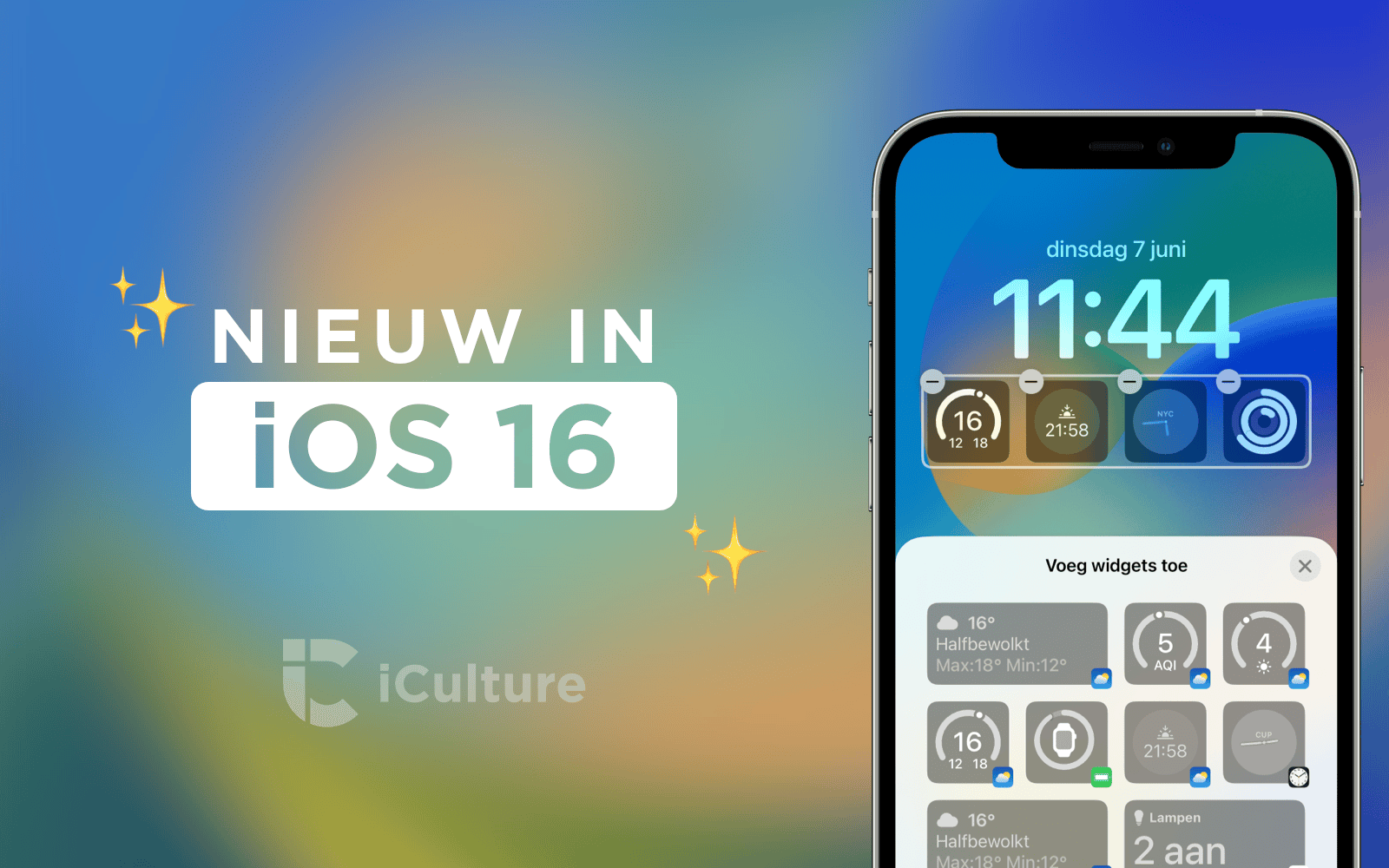
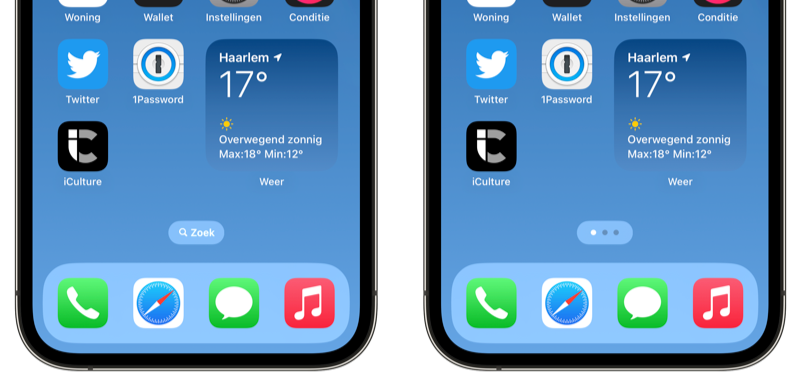
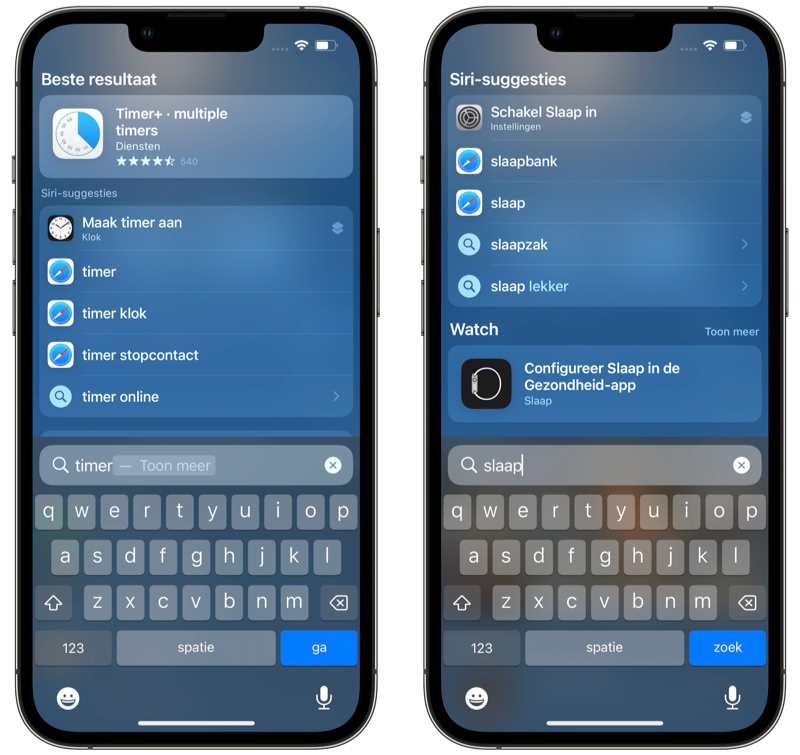

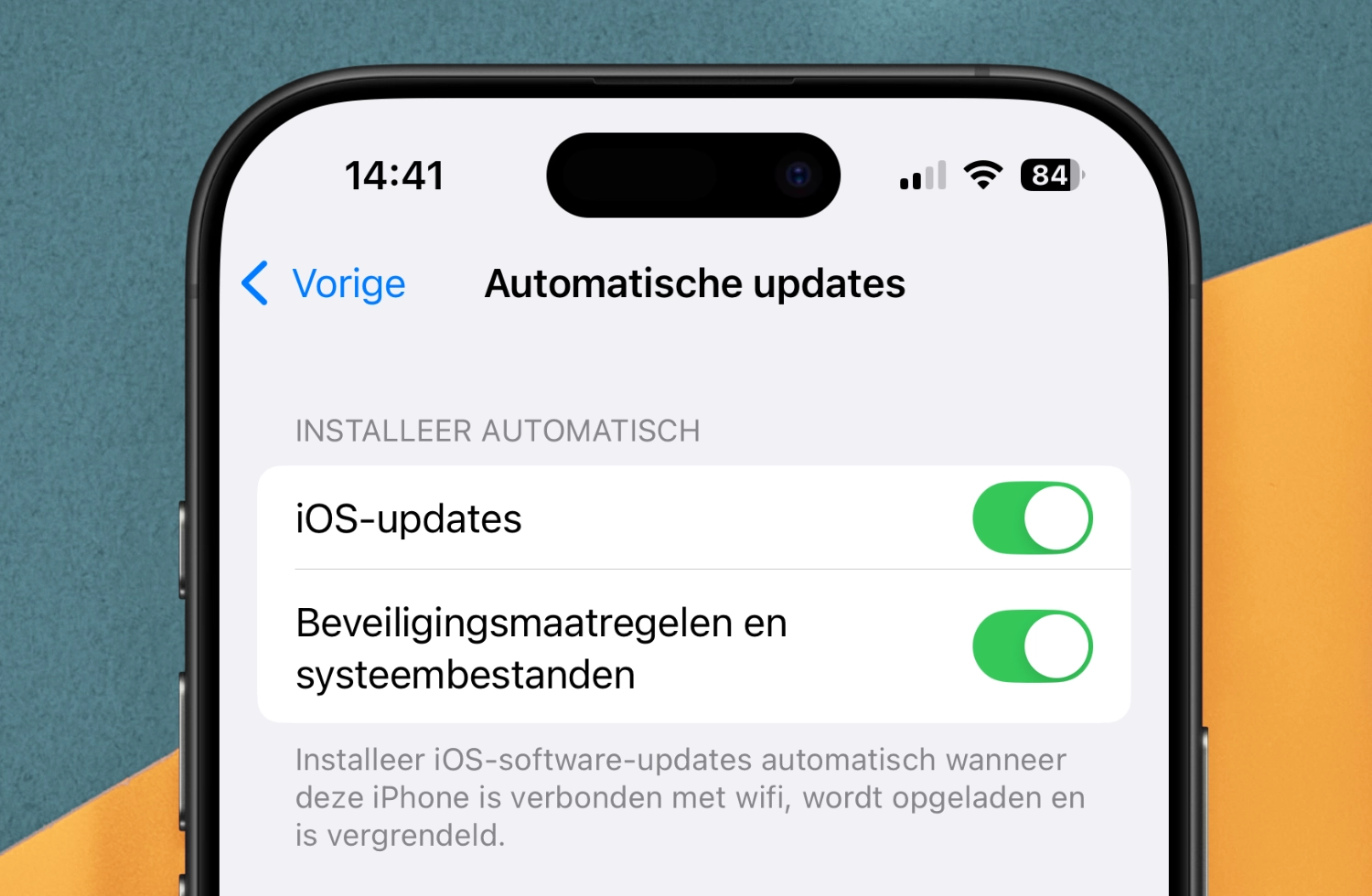



Mooie update
Ben ik de enige die Spotlight eigenlijk nooit gebruik? Ik weet zo’n beetje waar ik alles heb staan op mijn iPhone, NAS, MacBook, Mac Mini en IPad en heb dat dus sneller voorhanden dan dat ik iets in Spotlight getypt heb. Voor mij is Spotlight dus niet een snellere manier om iets te vinden daar ik niet hoef te zoeken.
Ik scroll altijd naar beneden. Dan krijg ik Siri suggesties, staat het toetsenbord klaar. Ik vond het knap irritant die zoekfunctie in mijn scherm.
@Nick Seamore: Ik weet over het algemeen ook waar ik alles heb staan. Maar het verschil is het intikken van een naam van een document in de zoekbalk, of dezelfde zoekbalk gebruiken om de bestanden app te openen, en dan door lijsten met mapjes scrollen. Dan is uiteindelijk zoeken voor mij heel veel sneller
Ik heb de iPhone SE 2020 en iOS 16.0.2 maar ik zie geen spotlight. De optie om de aan of uit te zetten is ook niet aanwezig in de instellingen. Heeft dit te maken met het type iPhone ?
Zoeken is duizend keer sneller dan handmatig navigeren naar de betreffende app, document of webpagina.
Een stuk langzamer ook. Of beter gezegd. Nog steeds langzaam